
விண்டோஸ் நட்பு மற்றும் பயன்படுத்த எளிதான இயக்க முறைமை என்றாலும், பொதுவான வழியில் தோன்றி அனுபவத்தைத் தடுக்கக்கூடிய பிழைகள் நிறைந்திருப்பதை நாம் மறுக்க முடியாது. கணினியின் முன் நாம் நாள் முழுவதும் பயன்படுத்தும் ஒரு பகுதி என்பதை கருத்தில் கொண்டு, ஆடியோவைக் குறிப்பிடுவது இன்று நம்மைப் பற்றிய ஒரு உதாரணம். அழைப்பை நிறுவ அல்லது சில உள்ளடக்கத்தை இயக்க முயற்சிக்கும்போது, நீங்கள் எந்த வகையான ஒலியையும் பெறவில்லை. எனவே, கணினியின் ஒலியளவைச் சரிசெய்வதற்கான அனைத்து மாற்று வழிகளையும் உங்களுக்குக் காட்ட விரும்புகிறோம்.
நீங்கள் ஒரு வீடியோ அல்லது பாடலை ரசிக்க முயற்சிக்கிறீர்கள் மற்றும் உங்கள் கணினியில் ஒலியளவு இல்லை எனத் தோன்றினால், சாத்தியமான காரணங்கள் மற்றும் அதை எவ்வாறு சரிசெய்வது என்பதை இங்கே மதிப்பாய்வு செய்யப் போகிறோம். இந்தச் சிக்கல் பல ஆதாரங்களைக் கொண்டிருக்கலாம் என்பது குறிப்பிடத்தக்கது, எனவே மூலத்தைக் கண்டறிவதற்கான பிழைகாணல் செயல்முறையை நாம் மேற்கொள்ள வேண்டும்.
கணினியின் ஒலியளவை எவ்வாறு சரிசெய்வது?
நாம் குறிப்பிட்டுள்ளபடி, கணினியின் ஒலி அளவு தொடர்பான தோல்விகளுக்கு பல காரணங்கள் உள்ளன, அவற்றில் நாம் குறிப்பிடலாம்:
- தவறான ஆடியோ சாதனத் தேர்வு.
- ஆடியோ சாதனம் முடக்கப்பட்டது.
- ஆடியோ சாதனம் முடக்கப்பட்டது.
- ஆடியோ இயக்கியில் சிக்கல்கள்.
- ஆடியோ மேம்பாடுகள் சாதனத்தின் செயல்பாட்டை பாதிக்கிறது.
சிக்கலைத் தீர்க்கும் செயல்முறையை நாம் மேற்கொள்ள வேண்டியதன் காரணம் இதுதான், மிகக் குறுகிய காலத்தில் சிக்கலின் தோற்றத்தைக் கண்டறிய, சம்பந்தப்பட்ட அனைத்து காரணங்களையும் நிவர்த்தி செய்வது.
தேர்ந்தெடுக்கப்பட்ட ஆடியோ சாதனத்தை சரிபார்க்கவும்
எங்கள் சரிசெய்தல் செயல்முறையின் முதல் படி எப்போதும் எளிதானது, இது விதிவிலக்கல்ல. அந்த வகையில், சரியான ஆடியோ சாதனம் தேர்ந்தெடுக்கப்பட்டுள்ளதா என்பதைச் சரிபார்ப்பதன் மூலம் தொடங்குவோம். ஒரு கணினியில், HDMI கேபிள் மூலம் சில ஸ்பீக்கர்கள் இணைக்கப்பட்டிருப்பதன் மூலமும், தொலைக்காட்சியை வைத்திருப்பதன் மூலமும் வெவ்வேறு ஆடியோ வெளியீடுகளைப் பெறலாம் என்பதை நினைவில் கொள்வோம்.
எங்கள் கணினியில் எதைத் தேர்ந்தெடுத்துள்ளோம் என்பதைக் கண்டறிய, டாஸ்க்பாரில் உள்ள ஹாரன் ஐகானைக் கிளிக் செய்தால் போதும். வால்யூம் கன்ட்ரோலுக்கு மேலே சாதனத்தின் பெயரைக் காண்போம், எனவே உங்கள் ஆடியோ கார்டுக்குப் பதிலாக HDMI சாதனம் தோன்றினால், ஹாரன்கள் அல்லது ஹெட்ஃபோன்கள் ஏன் ஒலிக்கவில்லை என்பது உங்களுக்குத் தெரியும்..
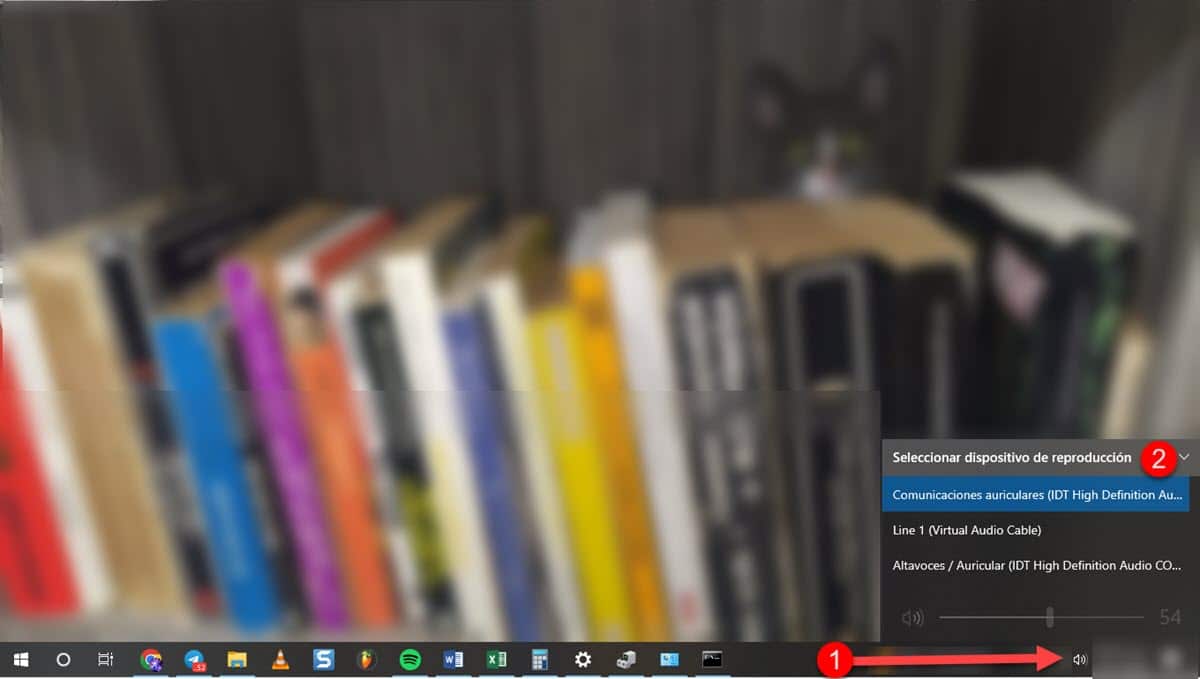
சரியான சாதனத்தைத் தேர்ந்தெடுக்கவும், உங்களுக்குத் தேவையான ஆடியோவை உடனடியாகப் பெறுவீர்கள்.
சாதனம் இயக்கப்பட்டுள்ளதா என சரிபார்க்கவும்
நீங்கள் வழக்கமாகப் பயன்படுத்தும் ஆடியோ வெளியீடு தோன்றவில்லை என்றால், சாதனம் இயக்கப்பட்டுள்ளதா என்பதைச் சரிபார்ப்போம். இதைச் செய்ய, நாங்கள் ஒலி அமைப்புகளுக்குச் செல்ல வேண்டும், எனவே நீங்கள் ஹார்ன் ஐகானில் வலது கிளிக் செய்து, பின்னர் "ஒலி அமைப்புகளைத் திற" என்பதைத் தேர்ந்தெடுக்கவும்..
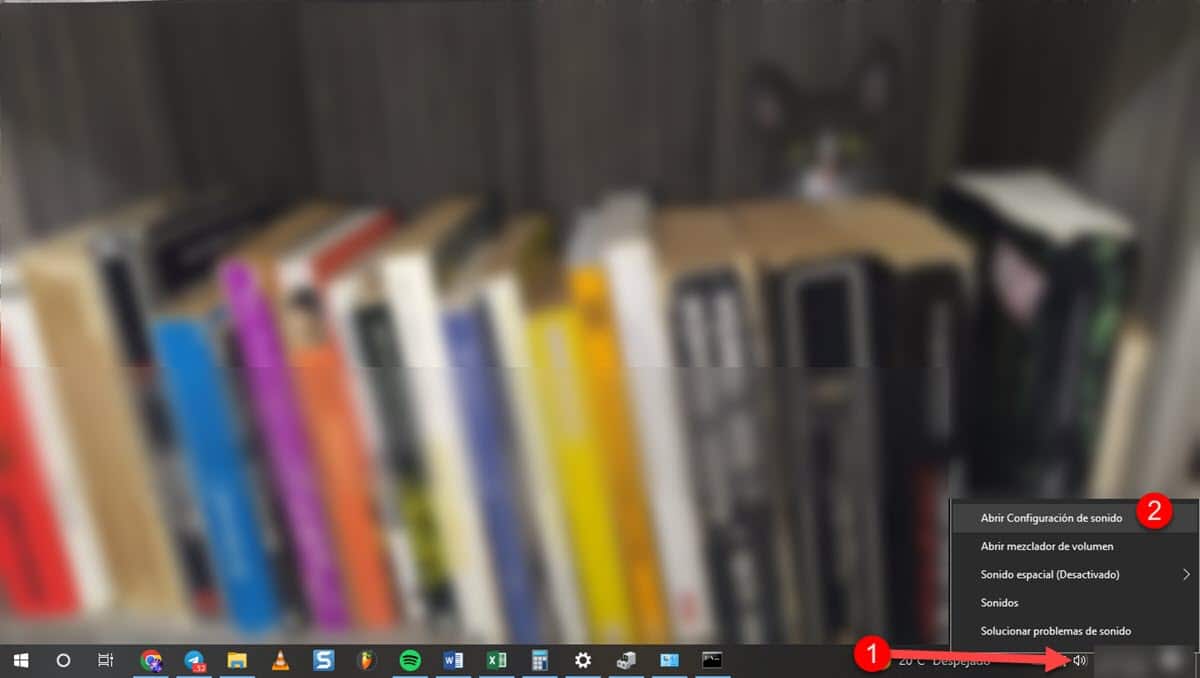
உடனடியாக, உள்ளீடு மற்றும் வெளியீட்டு ஆடியோ சாதனங்களைக் கட்டுப்படுத்தக் கிடைக்கக்கூடிய விருப்பங்களின் முழு வரிசையுடன் ஒரு சாளரம் காட்டப்படும். இந்த பிரிவில், இடைமுகத்தின் வலது பக்கத்தில் அமைந்துள்ள "ஒலி கட்டுப்பாட்டு குழு" என அடையாளம் காணப்பட்ட இணைப்பில் நாங்கள் ஆர்வமாக உள்ளோம்.
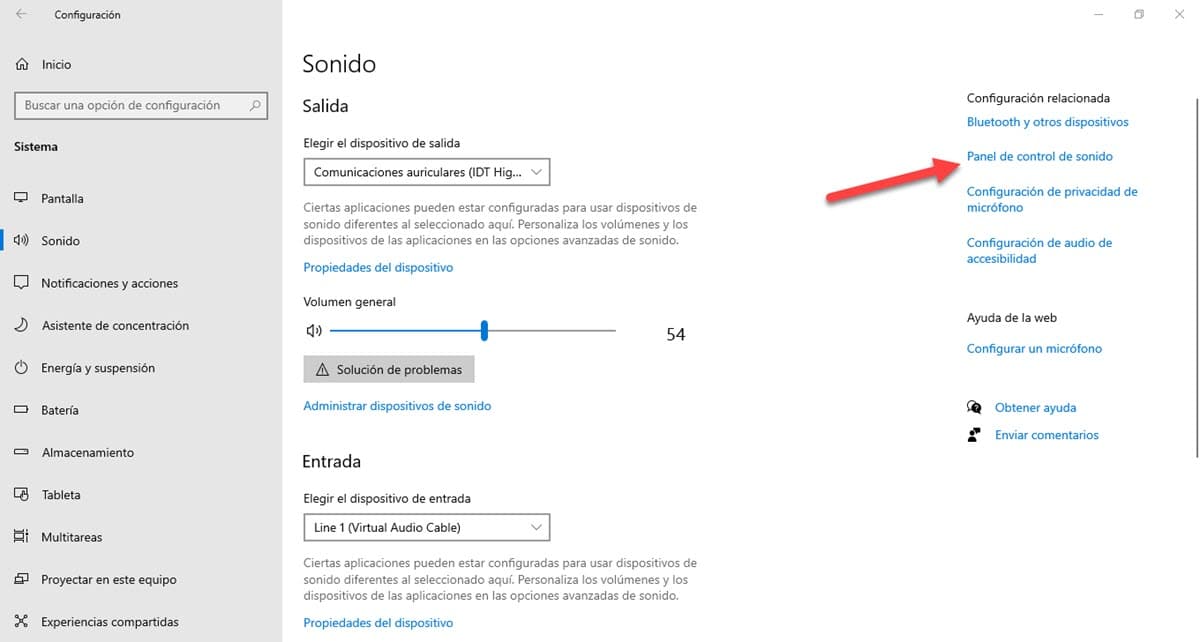
நீங்கள் அதைக் கிளிக் செய்யும் போது, சில தாவல்களுடன் ஒரு சிறிய சாளரம் காண்பிக்கப்படும், "பிளேபேக்" சாளரத்திற்குச் செல்லவும். உங்கள் கணினியுடன் இணைக்கப்பட்டுள்ள அனைத்து வெளியீட்டு சாதனங்களையும் நீங்கள் காண்பீர்கள், உங்களுடையது தோன்றுகிறதா மற்றும் அது இயக்கப்பட்டதா என்பதைச் சரிபார்க்கவும்..
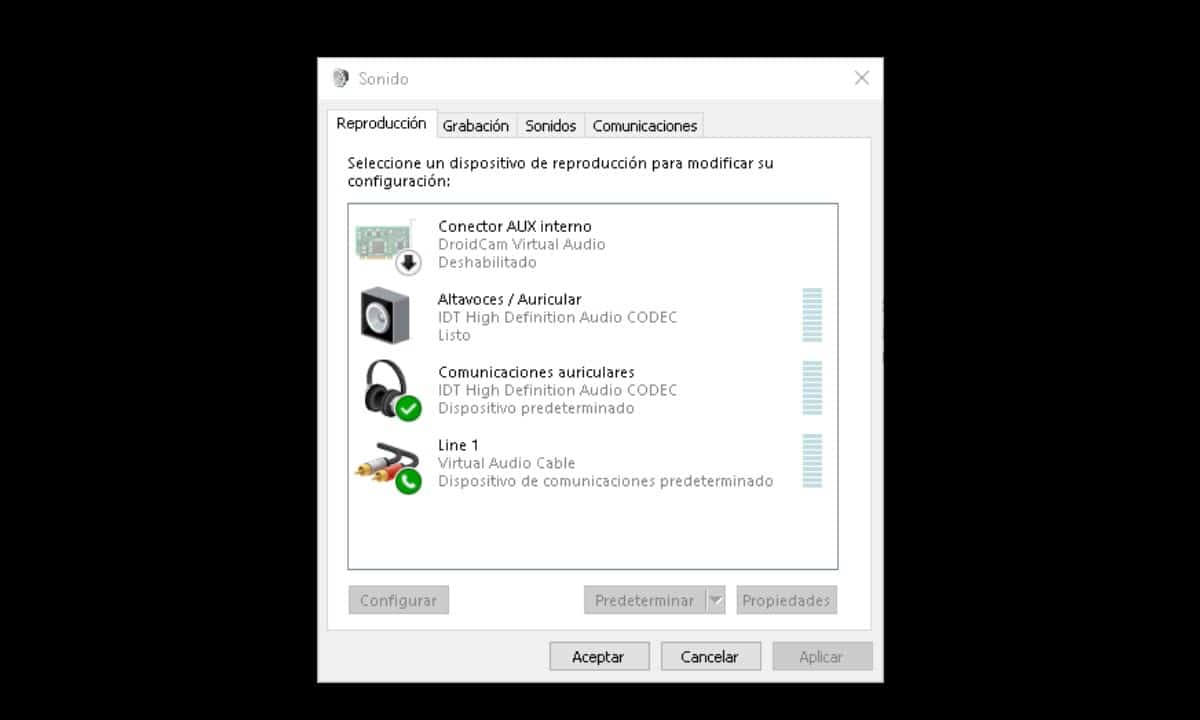
அவை இல்லாதபோது, அவற்றின் ஐகான்கள் சாம்பல் மற்றும் வெளிப்படையான தோற்றத்தைக் கொண்டிருக்கும், முழு நிறத்தைக் காட்டும் செயலில் உள்ளவற்றைப் போலல்லாமல்.
உங்களுடையது முடக்கப்பட்டிருந்தால், நீங்கள் அதை வலது கிளிக் செய்து "இயக்கு" என்பதைத் தேர்ந்தெடுக்கவும். அடுத்து, அது உண்மையில் செயல்படுகிறதா என்பதைச் சரிபார்க்க, மீண்டும் வலது கிளிக் செய்து "சோதனை" என்பதைத் தேர்ந்தெடுக்கவும்.
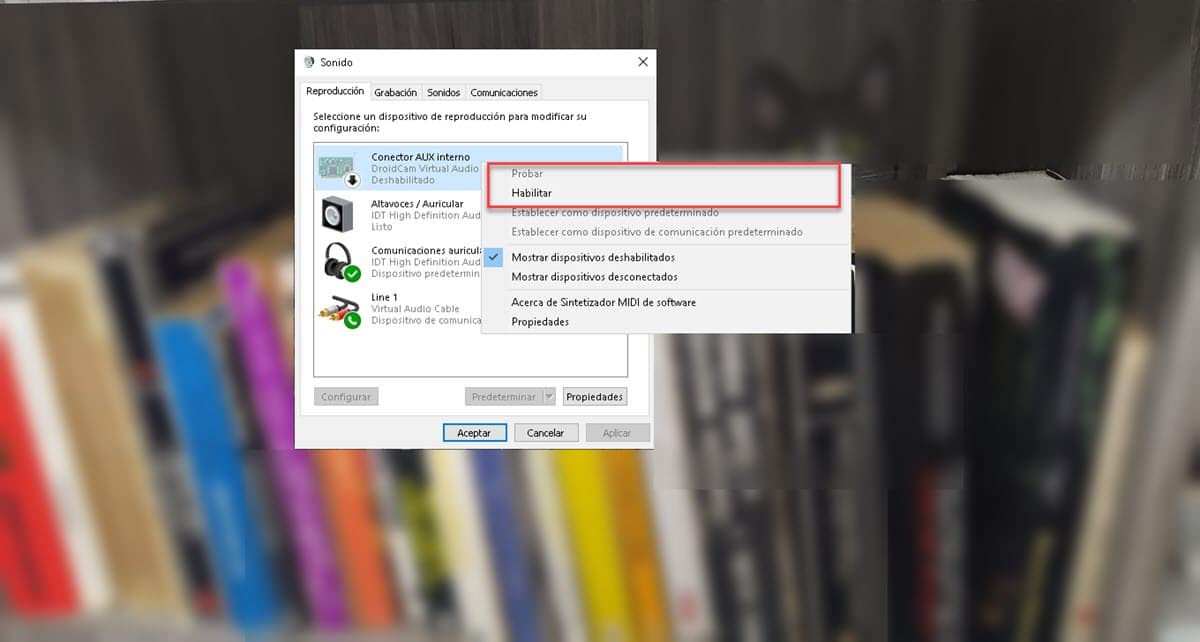
நீங்கள் பயன்படுத்தும் ஹெட்ஃபோன்கள் அல்லது ஸ்பீக்கர்கள் மூலம் இது ஒலியை இயக்கும், எனவே உங்களால் அதைக் கேட்க முடிந்தால், உங்கள் கணினியின் ஒலியளவைச் சரிசெய்வதில் வெற்றி பெற்றுள்ளீர்கள்.
ஆடியோ இயக்கி சரிபார்க்கவும்
ஆடியோ சாதனங்கள் இயங்காததற்கு அல்லது ஒலியளவு இல்லாததற்கு இயக்கிகள் அல்லது கட்டுப்படுத்திகள் மீண்டும் மீண்டும் நிகழும் மற்றொரு காரணம். இவை வன்பொருளுக்கும் இயக்க முறைமைக்கும் இடையிலான தொடர்புப் பாலத்தைக் குறிக்கும் ஒரு மென்பொருளைத் தவிர வேறில்லை. இந்த அர்த்தத்தில், இந்த கூறு தவறாக நிறுவப்பட்டிருந்தால் அல்லது அதன் கோப்புகள் சிதைந்திருந்தால், கணினியிலிருந்து ஒலி நேரடியாகக் காணப்படும்.
மேலே உள்ள படிகள் உங்கள் சிக்கலைச் சரிசெய்யவில்லை என்றால், உங்களிடம் பெரும்பாலும் தவறான ஆடியோ இயக்கி இருக்கலாம். அதன் செயல்பாட்டைச் சரிபார்க்க, சாதன நிர்வாகியை உள்ளிடவும், இதற்காக நீங்கள் தொடக்க மெனுவில் வலது கிளிக் செய்து, நாங்கள் முன்பு குறிப்பிட்ட விருப்பத்தைத் தேர்ந்தெடுக்கவும்.
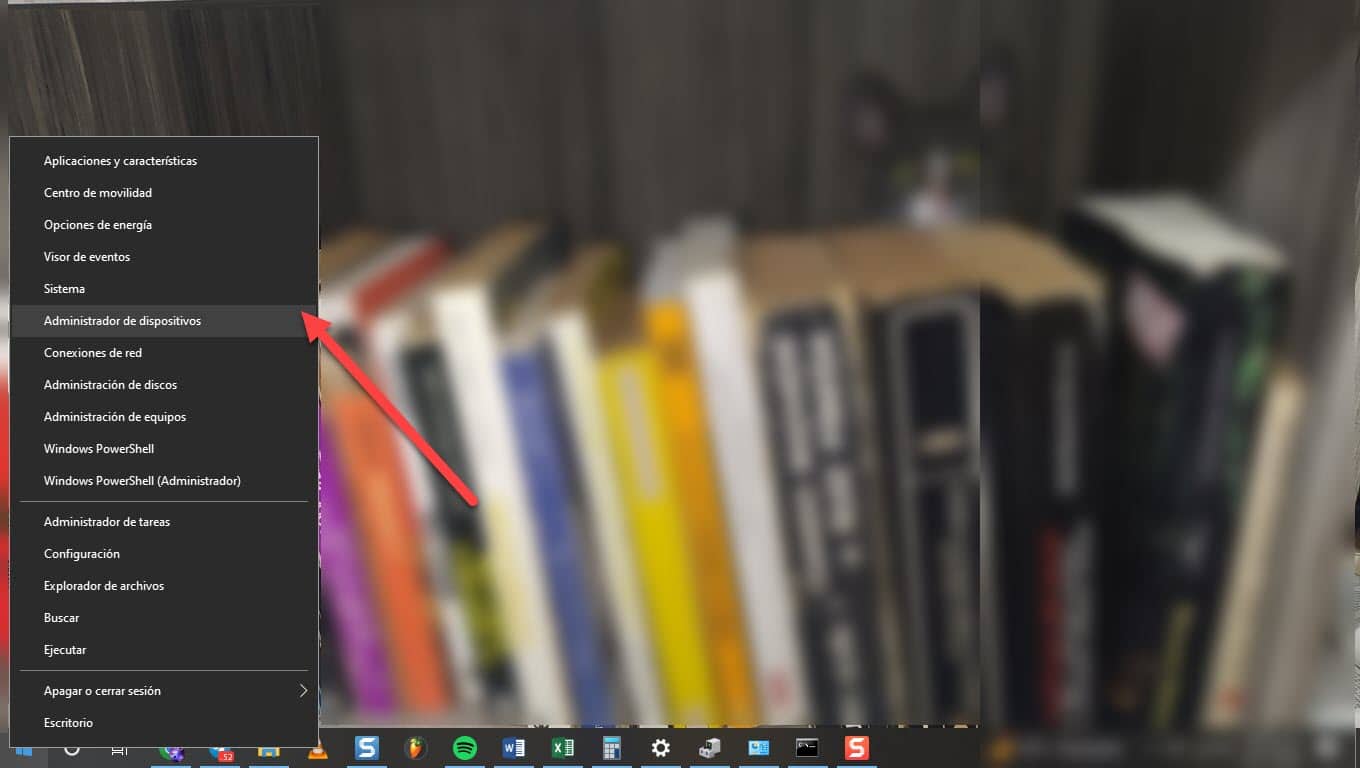
உடனடியாக, கணினியுடன் இணைக்கப்பட்ட அனைத்து கூறுகளையும் பட்டியலிடும் சாளரம் காண்பிக்கப்படும். "ஆடியோ உள்ளீடுகள் மற்றும் வெளியீடுகள்" பகுதியைக் கண்டறிந்து, ஒலி சாதனங்களைக் காட்ட கிளிக் செய்யவும்.
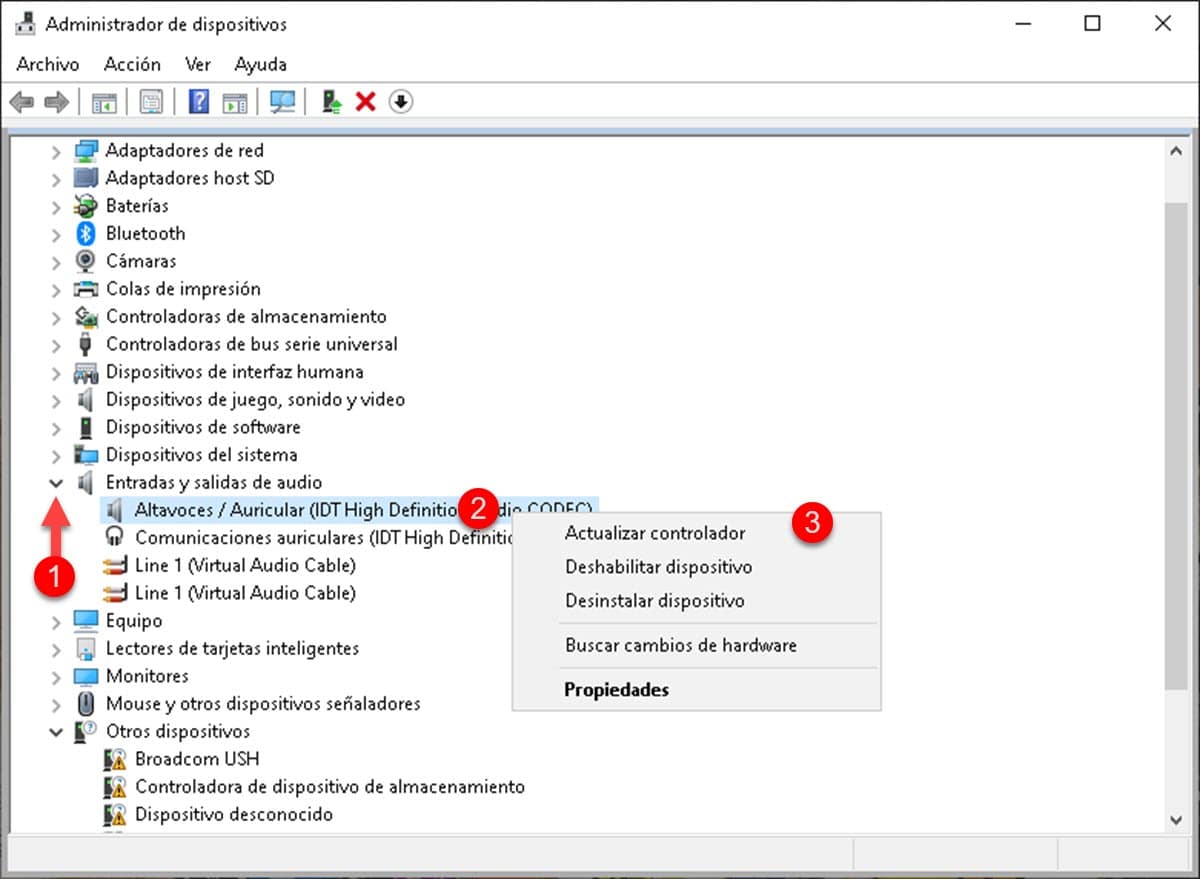
முரண்பாடுகள் அல்லது செயலிழப்புகள் உள்ளவை பொதுவாக ஆச்சரியக்குறியைக் காட்டுகின்றன. இருப்பினும், எதுவும் தோன்றவில்லை என்றால், நீங்கள் இன்னும் வலது கிளிக் செய்து "புதுப்பிப்பு இயக்கி" என்பதைத் தேர்ந்தெடுக்கலாம்.
விண்டோஸில் தானாகத் தேட கணினி உங்களுக்கு வழங்கும், இருப்பினும், நீங்கள் எந்த கோப்பகத்திலிருந்தும் அதைத் தேர்ந்தெடுக்கலாம். இயக்கிகளை நிறுவ அல்லது புதுப்பிப்பதற்கான சிறந்த வழி இதுவாகும், இது சரியான கோப்பு என்பதை எப்போதும் உறுதிப்படுத்திக் கொள்ளுங்கள்.